内蔵マイクの音声入力が動作しない場合の対処方法 |
詳細
2020年4月現在、SkypeやZoomなどのアプリケーションで、マイクの音声が入力できない現象が発生しています。
Windows Updateの影響が考えられるため、以下を実施し、改善するか確認してください。
以下の操作を順に実施してください。
1. Windows Updateを行う
Window Updateを行い、パソコンを最新の状態にします。
以下の操作手順を行ってください。
「スタート」をクリックし、「設定」にマウスカーソルを合わせます。
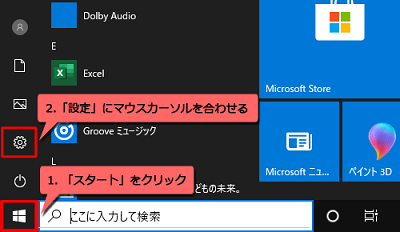
「設定」をクリックします。
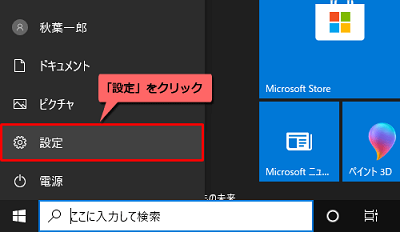
「設定」が表示されます。
「更新とセキュリティ」をクリックします。
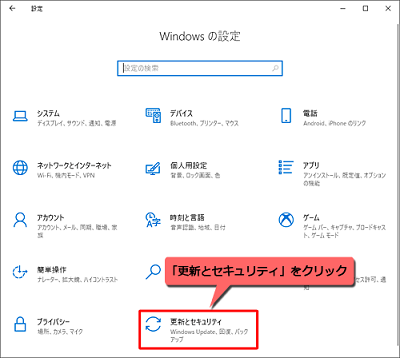
画面の左側から「Windows Update」をクリックし、右側に表示された「更新プログラムのチェック」をクリックします。
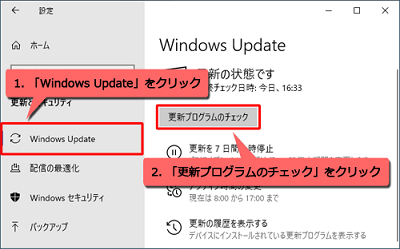
「更新プログラムを確認しています…」が表示されたら、しばらく待ちます。
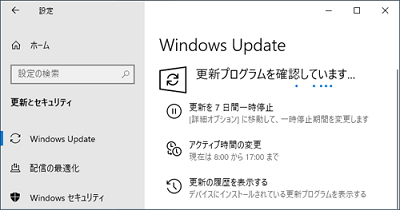
「ダウンロード中」や「インストール中」などが表示されたら、そのまま待ちます。

インストールが完了すると、「最新の状態です」と表示されます。
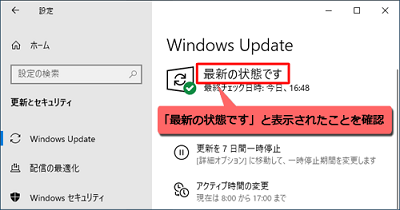
補足
再起動を促す画面が表示された場合は、起動しているアプリを終了し、「今すぐ再起動する」をクリックします。
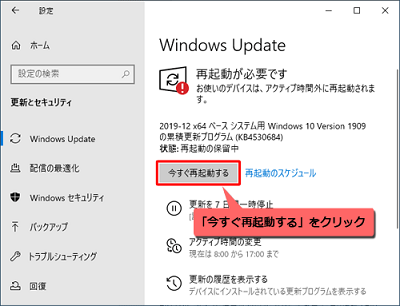
以上で、Window Updateの操作は完了です。
音声入力のトラブルが改善しているか確認してください。
効果がない場合、2. 内蔵マイクの反応テスト から続けて作業を進めてください。
2. 内蔵マイクの反応テスト
内蔵マイク自体が正常に動作しているか確認します。
以下の操作手順を行ってください。
ヘッドセット(Bluetoothのヘッドセットなど)を接続している場合は、取り外します。※ 取り外した状態で動作確認をします。
タスクバーの通知領域にあるスピーカーアイコンを右クリックします。
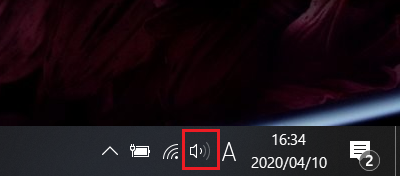
「サウンドの設定を開く」をクリックします。
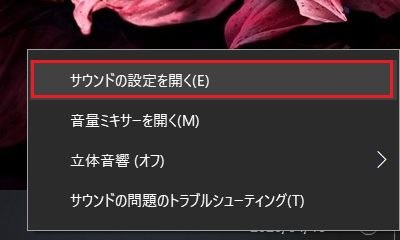
入力デバイスに「マイク(Realtek(R) Audio)」が表示されていることを確認します。
「マイクのテスト」にある音量ゲージに反応があることを確認してください。
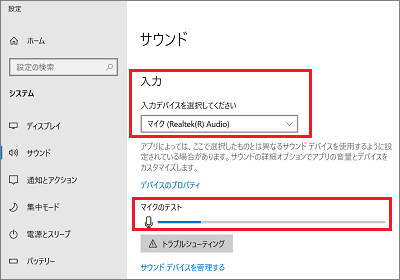
補足
入力デバイスに「Realtek(R) Audio」以外が表示されている場合、または、マイクのテストの音量ゲージに反応がない場合は、本ページの手順ではなく、下記のQ&Aで対処してください。
以上で、内蔵マイクのテスト操作は完了です。
再セットアップ(初期化)する から続けて作業を進めてください。
3. 再セットアップ(初期化)する
「このPCを初期状態に戻す」から再セットアップを実施します。
操作手順や注意点の詳細は、以下のQ&Aを参照してください。
!注意
「個人用ファイルを保持する」を選択して、再セットアップを実施することにより、写真やドキュメントファイルやブラウザなどのデータには基本的には影響をおよぼしませんが、パソコンに最初から付属していないアプリは削除されます。
トラブルに備えて、再セットアップを実施する前に、重要なファイルのバックアップは必要に応じて実施してください。
操作手順を確認するには、以下の情報を参照してください。
※ バックアップはパソコンのハードディスク以外に保存してください。 アプリデータをバックアップする方法
アプリデータをバックアップする方法
 USBメモリにデータを保存する方法
USBメモリにデータを保存する方法
 CD/DVD/ブルーレイディスクにデータを書き込む方法
CD/DVD/ブルーレイディスクにデータを書き込む方法